Секция программирования
Секция программирования (Program) содержит титульный лист и листы программ (рис.35). На титульном листе приведен список программ, входящих в проект, с указанием языка программирования и комментария. Каждая программа имеет свой лист, над которым располагается закладка с именем программы.
Автоматизируемый технологический процесс разбивается на отдельные формальные задачи, выполняемые последовательно. Порядок выполнения задач может быть изменен произвольным образом. Программа может состоять из множества программ, находящихся друг с другом в определенных отношениях, образующих иерархическое дерево. Программы, состояние которых объявлено как Start (Auto Run), активизируются при запуске системы и выполняются в каждом цикле работы контроллера. Программы, состояние которых объявлено как Stop,активизируются при выполнении тех или иных условий.
Собственно программирование осуществляется с помощью специального графического редактора (рис.36). При этом пользователь с помощью мыши устанавливает функциональные блоки в поле программы, соединяет их связями, присваивает связям имена переменных. Имена могут непосредственно назначаться в поле программы или вызываться из списков в секции Variables.Все шаги по составлению программы записываются в файл-сценарий, благодаря чему можно производить откат к предыдущему состоянию (Undo) и возврат к правкам (Redo). Число шагов Undo/Redo задается пользователем в пределах от 0 до 16000. Редактор позволяет выполнять групповые операции в окне. Любой вход и выход двоичных блоков может быть изменен на инверсный простым нажатием кнопки мыши. Количество входов функциональных блоков может задаваться при вызове блока и варьируется от 2 до 32.
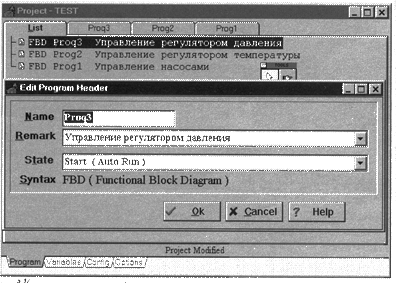
Рис. 35. Вид экрана при работе в секции программирования.
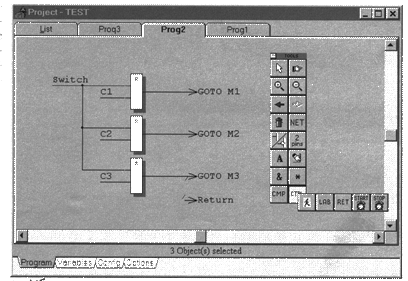
Рис. 36. Для программирования на языке FBD используется специальный графический редактор
Разработка функциональных блоков происходит с помощью графического редактора. Алгоритм разработки пользовательского функционального блока (User Functional Block, UFB) следующий.
1. Используя базовые функциональные блоки (смотри графический редактор), составляют программу, реализующую функции создаваемого UFB.
2. Внешним связям UFB присваивают имена, которые будут использоваться в графическом изображении блока как функция того или иного вывода.
3. Программу можно сворачивать в прямоугольную картинку с помощью команды Picture.
4. Специальными командами формируют изображение UFB:
- Wide- задать ширину UFB;
- InpPins- задать число входов UFB;
- OutPins- задать число выходов UFB;
- NameElem -ввод заголовка UFB;
- PinName -ввод названия входов и выходов UFB;
- PinType- выбор типов входов и выходов UFB;
- VarType- выбор типов переменных, подключаемых ко входам и выходам UFB.
Полученные элементы можно использовать для создания других библиотечных элементов и т. д., причем число вложений не ограничено.
Дата добавления: 2015-07-18; просмотров: 1356;
